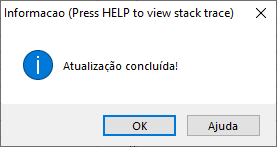Mudanças entre as edições de "Digitação Rápida Armário Empregado"
| (3 edições intermediárias de um usuário não apresentadas) | |||
| Linha 19: | Linha 19: | ||
'''4º Passo''' - O próximo passo, é realizar o preenchimento do campo que diz: '''DATA DE VALIDADE''', inserindo a data que iniciará a valer o armário para o Empregado, exemplo:<br> | '''4º Passo''' - O próximo passo, é realizar o preenchimento do campo que diz: '''DATA DE VALIDADE''', inserindo a data que iniciará a valer o armário para o Empregado, exemplo:<br> | ||
[[Arquivo: set009g.png]]<br><br> | [[Arquivo: set009g.png]]<br><br> | ||
| + | |||
| + | '''5º Passo''' - Por fim, o usuário deverá clicar no botão ao lado aonde diz: '''MOSTRA''', bem como mostra a imagem abaixo: <br> | ||
| + | [[Arquivo: set009h.png]]<br><br> | ||
| + | |||
| + | '''6º Passo''' - Então, automaticamente o programa listará os empregados logo abaixo, conforme mostra o exemplo abaixo:<br> | ||
| + | [[Arquivo: set009i.png]]<br><br> | ||
| + | |||
| + | '''7º Passo''' - Ao lado de cada um dos empregados, o usuário deverá inserir o código do armário:<br> | ||
| + | [[Arquivo: set009j.png]]<br><br> | ||
| + | |||
| + | '''8º Passo''' - E por fim, selecionar o ícone [[Arquivo: audiometriapessoa3.png]], que emitirá uma mensagem de sucesso na tela:<br> | ||
| + | [[Arquivo: set009k.png]]<br><br> | ||
Edição atual tal como às 17h21min de 3 de março de 2022
Para o que é utilizado?
O programa "set009d - Digitação Rápida Armário Empregado", pertence ao Módulo: "Segurança do Trabalho" do Sistema AdmRH e é responsável em digitalizar o cadastro de Armário para os Empregados, tanto individual como coletivo.
Como utilizar?
1º Passo - O acesso ao programa "set009d - Digitação Rápida Armário do Empregado", está disponível no "Menu Geral" do Sistema AdmRH através dos seguintes passos: "Segurança do Trabalho > Digitação Rápida > Armários do Empregado", conforme mostra a imagem a seguir:

2º Passo - Após seguir os passos descritos acima, o usuário obterá acesso ao programa "set009d - Digitação Rápida Armário do Empregado". Nessa tela, o usuário obterá inicialmente uma telinha de filtro, caso desejar filtrar algum empregado/unidade em específico, conforme mostra a imagem abaixo:
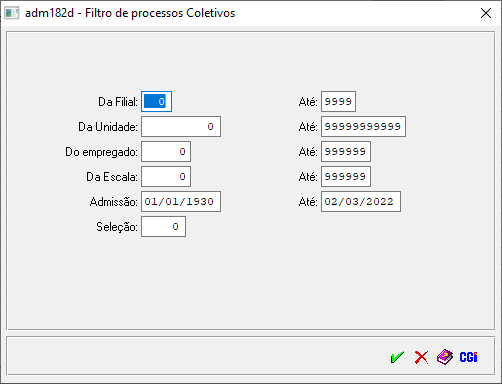
3º Passo - Parametrizado o filtro, o usuário será direcionado para a tela principal que aparecerá da seguinte forma:
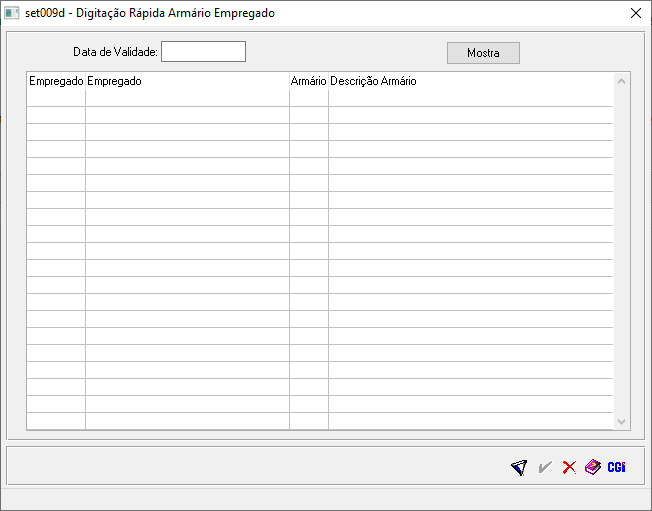
4º Passo - O próximo passo, é realizar o preenchimento do campo que diz: DATA DE VALIDADE, inserindo a data que iniciará a valer o armário para o Empregado, exemplo:
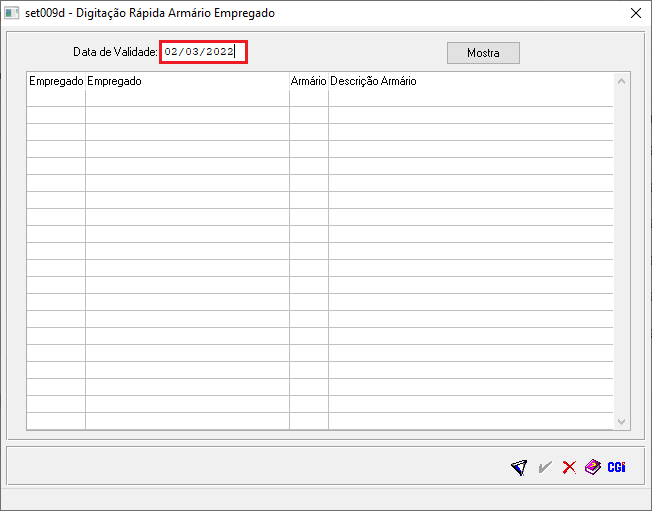
5º Passo - Por fim, o usuário deverá clicar no botão ao lado aonde diz: MOSTRA, bem como mostra a imagem abaixo:
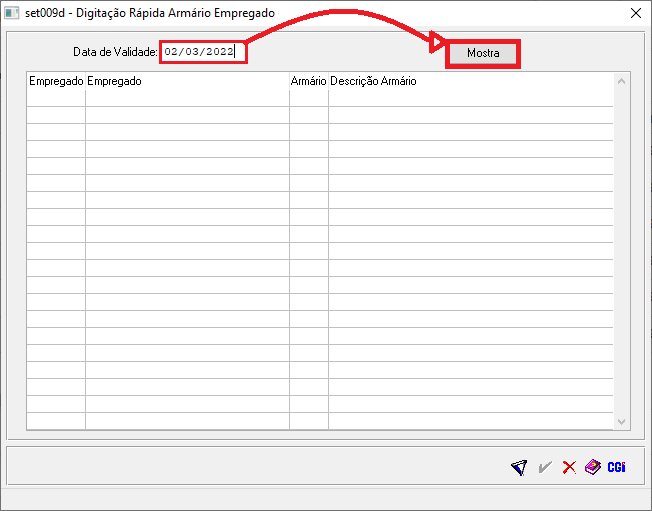
6º Passo - Então, automaticamente o programa listará os empregados logo abaixo, conforme mostra o exemplo abaixo:
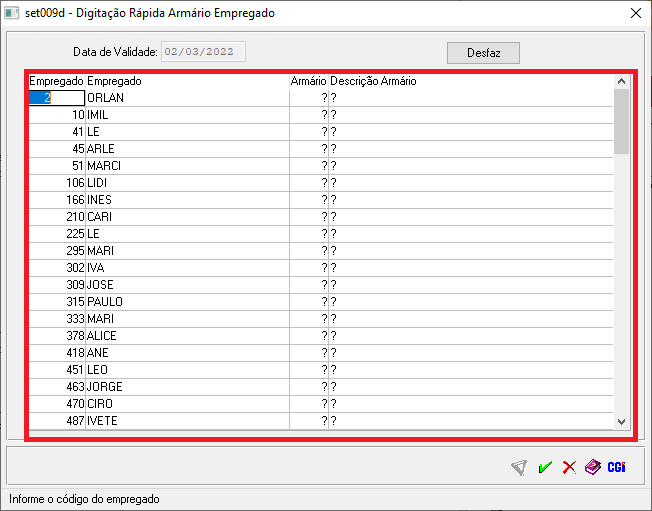
7º Passo - Ao lado de cada um dos empregados, o usuário deverá inserir o código do armário:
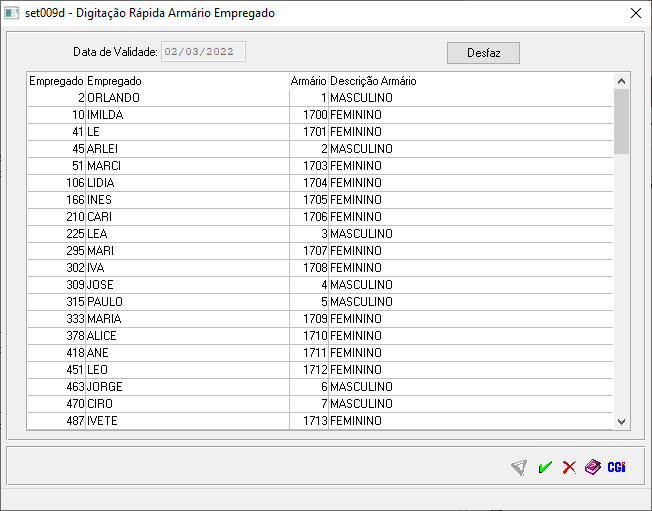
8º Passo - E por fim, selecionar o ícone ![]() , que emitirá uma mensagem de sucesso na tela:
, que emitirá uma mensagem de sucesso na tela: